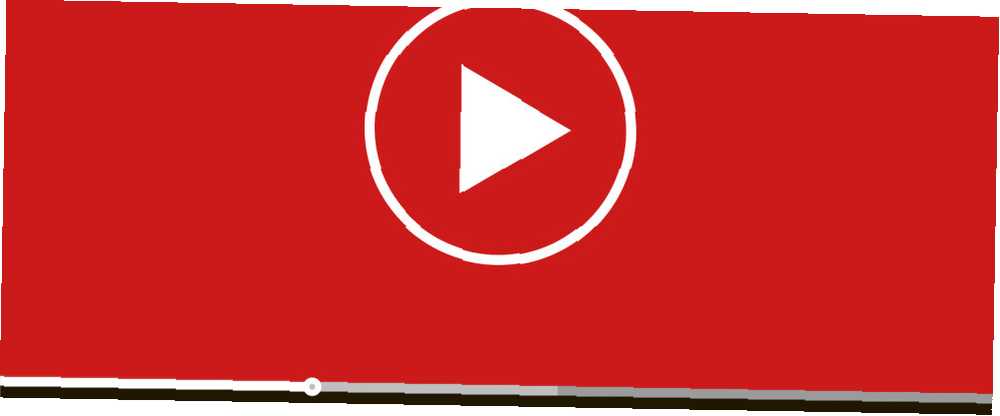
Peter Holmes
0
1925
189
Jeśli wolisz oglądać filmy z YouTube'a na stacjonarnym odtwarzaczu wideo, użytkownicy systemu Windows mogą zainstalować SVPTube, małą i dyskretną aplikację, która pozwala kopiować link do YouTube'a i automatycznie rozpocząć odtwarzanie w wybranym odtwarzaczu wideo na komputerze.
Pobierz SVPTube i rozpakuj folder na swój komputer. Plik aplikacji znajdziesz w folderze o nazwie svptube. Po dwukrotnym kliknięciu aplikacji nic się nie wydarzy, ale na pasku zadań systemu Windows powinna znajdować się nowa ikona YouTube.
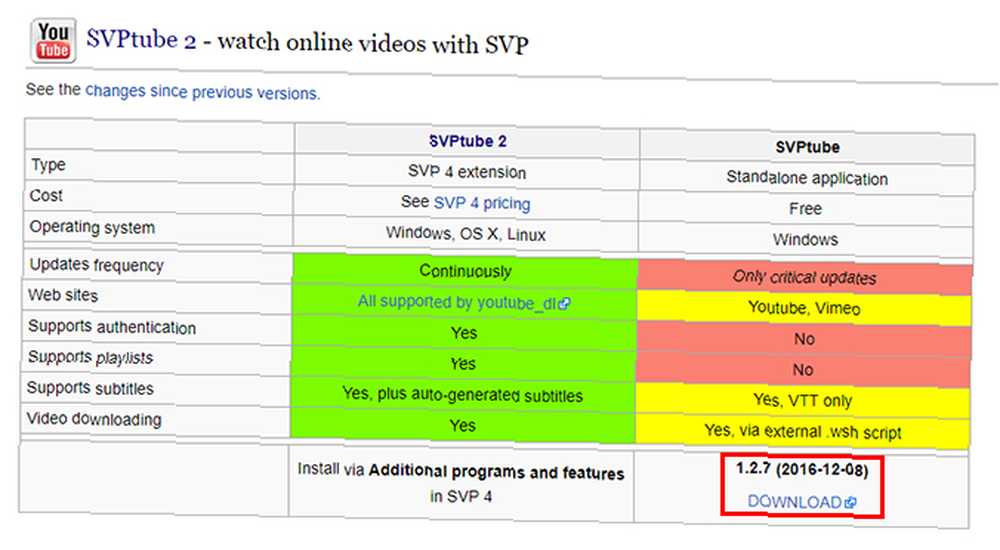
Aby odtworzyć wideo z YouTube za pośrednictwem SVPTube, otwórz wideo w przeglądarce internetowej i skopiuj adres URL (lub kliknij prawym przyciskiem myszy sam film z YouTube i kliknij Skopiuj link). Za pierwszym razem nic się nie wydarzy.
Jeśli przejdziesz do zasobnika systemowego i klikniesz ikonę SVPTube, zobaczysz teraz tytuł filmu w kolejce. Możesz wybrać jakość oglądania, a następnie nacisnąć Odtwórz. Wideo powinno się otworzyć w domyślnym odtwarzaczu wideo.
Aby dostosować ustawienia SVPTube, możesz kliknąć prawym przyciskiem myszy ikonę na pasku zadań, aby wyświetlić menu kontekstowe. Obejmuje to wybranie domyślnego odtwarzacza wideo do użycia z aplikacją, wybranie domyślnych ustawień jakości oraz to, czy załadować aplikację podczas uruchamiania.
Możesz także wybrać, czy włączyć autoodtwarzanie. Autoodtwarzanie jest szczególnie przydatne, ponieważ możesz po prostu skopiować adres URL i automatycznie otworzy się on w odtwarzaczu wideo na komputerze, bez konieczności interakcji z SVPTube.
Aby zobaczyć SVPTube w akcji, sprawdź poniższy film:
Użytkownicy systemu Windows 10 mogą wymagać zmiany jednego ustawienia, aby SVPTube mógł działać:
Wygląda na to, że nie działa po wyjęciu z pudełka, pozostawiając go do odtwarzania z domyślnym odtwarzaczem wideo, bez względu na to, jaki może być ten odtwarzacz. Jeśli napotkasz ten problem, kliknij aplikację prawym przyciskiem myszy i przejdź do Odtwarzacz wideo > Wybierz plik wykonywalny. Tutaj możesz wybrać Windows Media Player lub inny darmowy odtwarzacz wideo, taki jak VLC 6 Niesamowite funkcje VLC, których nie możesz wiedzieć o 6 Niesamowitych funkcjach VLC, o których możesz nie wiedzieć. Istnieje powód, dla którego VLC nazywa się Swiss Army Knife odtwarzaczy multimedialnych. W tym artykule opisano sześć niesamowitych funkcji VLC i wyjaśniono, jak z nich korzystać. .
SVPTube nie zapisuje wideo na twoim komputerze, po prostu przesyła go strumieniowo z YouTube za pośrednictwem odtwarzacza wideo.
Co sądzisz o SVPTube? Czy wolisz oglądać filmy z YouTube'a za pomocą odtwarzacza stacjonarnego, czy wolisz po prostu przesyłać strumieniowo online? Daj nam znać w komentarzach.











